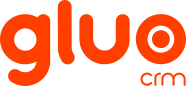Como Editar e Atualizar Seu Perfil no CRM
Este guia ensina como atualizar suas informações pessoais, configurações de moeda, assinatura, endereço e foto no CRM. Mantenha seu perfil sempre atualizado para garantir que as funcionalidades do sistema funcionem corretamente e que seus dados estejam precisos.
⚠️ Importante: Algumas informações só podem ser alteradas por administradores ou em casos específicos. Caso não consiga editar um campo, entre em contato com o suporte ou com seu gestor.
🔍 Acessando Seu Perfil
- Clique no ícone de usuário no canto superior direito da tela.
- Selecione a opção “Minhas Preferências”
- Você será direcionado à tela de edição de perfil, como mostrada abaixo:
✏️ 1. Informações Básicas
Esses campos são os principais dados do seu cadastro. Eles aparecem em relatórios, notificações e permissões do sistema.
💡 Dica: Verifique se seu nome e função estão corretos — isso afeta a identificação em relatórios e notificações.
💰 2. Configuração Moeda
Personalize como os valores monetários serão exibidos no sistema, de acordo com sua localização ou preferência.
📌 Exemplo: Com essas configurações, o valor R$ 1.234,56 será exibido como $1.234,56.
📄 3. Mais Informações
Campos adicionais que ajudam na comunicação, segurança e personalização do sistema.
✍️ 4. Assinatura
Aqui você pode configurar sua assinatura automática para e-mails enviados pelo CRM.
- Clique no campo “Assinatura”.
- Digite o texto que deseja que apareça automaticamente no final das mensagens.
- Exemplo:
✅ Dica: Mantenha a assinatura profissional e com contatos atualizados.
📍 5. Informação Endereço
Preencha seu endereço para fins de cadastro, envio de documentos ou relatórios geográficos.
📬 Importante: Este endereço pode ser usado para envio de materiais físicos ou para segmentação de clientes.
🖼️ 6. Foto do Usuário
Adicione uma foto profissional para melhorar a identificação em equipes e chats.
- Clique em “Imagem Usuário”.
- Selecione um arquivo de imagem (JPG, PNG, GIF).
- Ajuste o recorte, se necessário.
- Clique em “Salvar”.
📷 Dica: Use uma foto clara, frontal e profissional. Evite imagens com fundo muito movimentado.
✅ Finalizando
Após preencher todos os campos desejados:
- Role até o fim da página.
- Clique no botão “Salvar” (geralmente no canto inferior direito).
- Aguarde a confirmação de sucesso.
🔄 Suas alterações são salvas imediatamente e refletidas em todo o sistema.
❓ Precisa de Ajuda?
Se encontrar dificuldades para editar algum campo ou tiver dúvidas:
- Contate o suporte interno ou seu gestor de TI.
- Envie um e-mail para: suporte@empresa.com
- Ou acesse o Centro de Ajuda no menu do CRM.
✅ Pronto! Seu perfil está atualizado e pronto para uso.